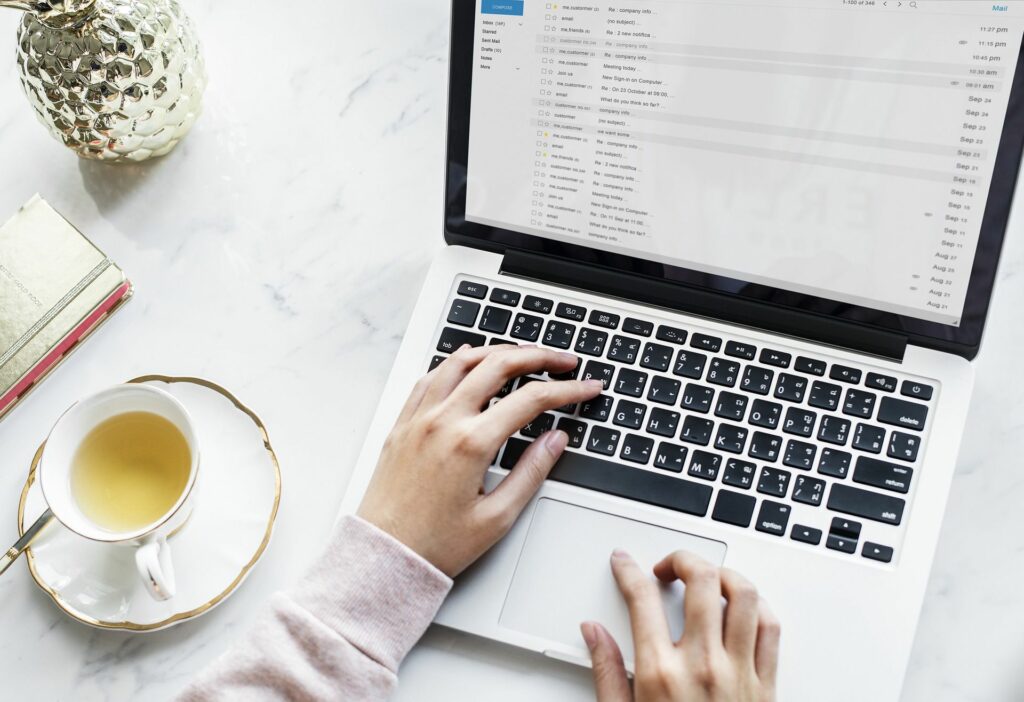Comment déplacer des e-mails vers des dossiers en un clic dans Outlook
ce qu’il faut savoir
- Créer une étape rapide : accédez à l’onglet Accueil et, dans le groupe Étapes rapides, sélectionnez créer un nouveau > choisir une action > Déplacer vers un dossier.
- choisir sélectionner le dossier et sélectionnez un dossier.choisir Ajouter une action > choisir une action > Marquer comme lu.
- Utilisez les étapes rapides : sélectionnez les messages ou les conversations à archiver. Dans le groupe Étapes rapides, sélectionnez l’action que vous avez définie.
Cet article explique comment configurer en un clic et utiliser des étapes rapides pour déplacer des e-mails vers des dossiers dans Outlook. Ces informations s’appliquent à Outlook pour Microsoft 365, Outlook 2019, Outlook 2016 et Outlook 2013.
Étapes rapides pour créer un e-mail mobile
Le moyen le plus rapide de déplacer des e-mails vers un dossier dans Outlook consiste à configurer les étapes rapides en un clic. Après avoir configuré Quick Steps, vous pouvez déplacer des e-mails en un seul clic.
-
Démarrez Outlook.
-
aller à Famille onglet, et dans étapes rapides groupe, sélectionnez créer un nouveau. cette Modifier les étapes rapides Une boîte de dialogue s’ouvre.
-
choisir choisir une action flèche vers le bas et sélectionnez Déplacer vers un dossier options.
-
choisir sélectionner le dossier Déroulez la flèche et sélectionnez le dossier souhaité.
-
choisir Ajouter une action.
-
choisir choisir une action flèche vers le bas et sélectionnez Marquer comme lu.
-
Ou choisissez touche de raccourci Déroulez la flèche et sélectionnez Raccourcis clavier.
-
choisir Finir.
Utiliser les étapes rapides
Après avoir configuré les étapes rapides pour déplacer vos e-mails vers un dossier spécifique, vous pouvez commencer à l’utiliser d’un simple clic de souris.
-
Ouvrez ou mettez en surbrillance un message, un message, une conversation ou une conversation à archiver.
-
à l’intérieur étapes rapides groupe, sélectionnez l’action que vous avez définie. Par exemple, si vous avez créé une étape rapide pour déplacer un message vers un dossier spécifique, la sélection de cette action déplacera l’e-mail immédiatement.
Merci de nous en informer!
Dites-nous pourquoi !
D’autres détails ne sont pas assez difficiles à comprendre